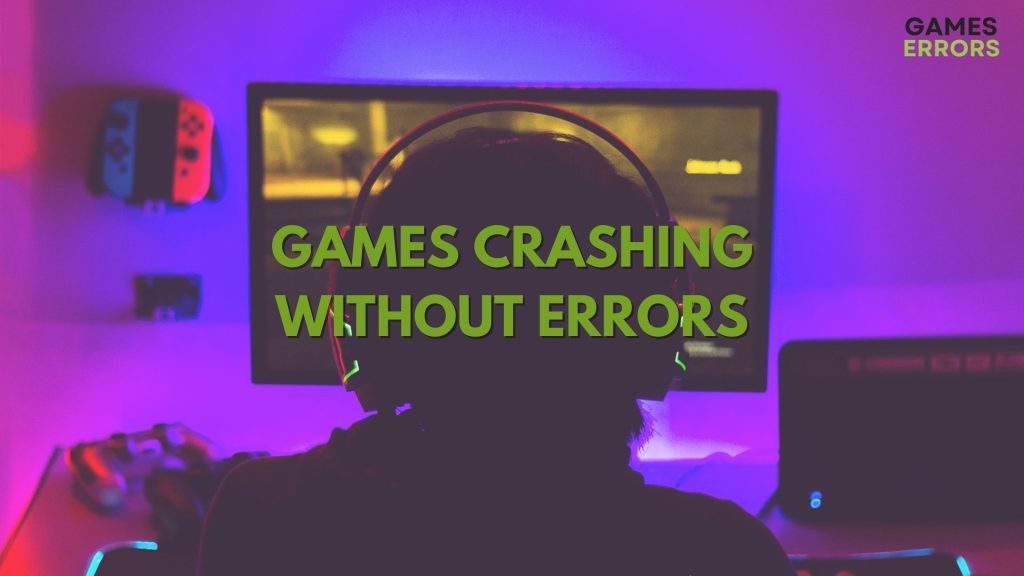.
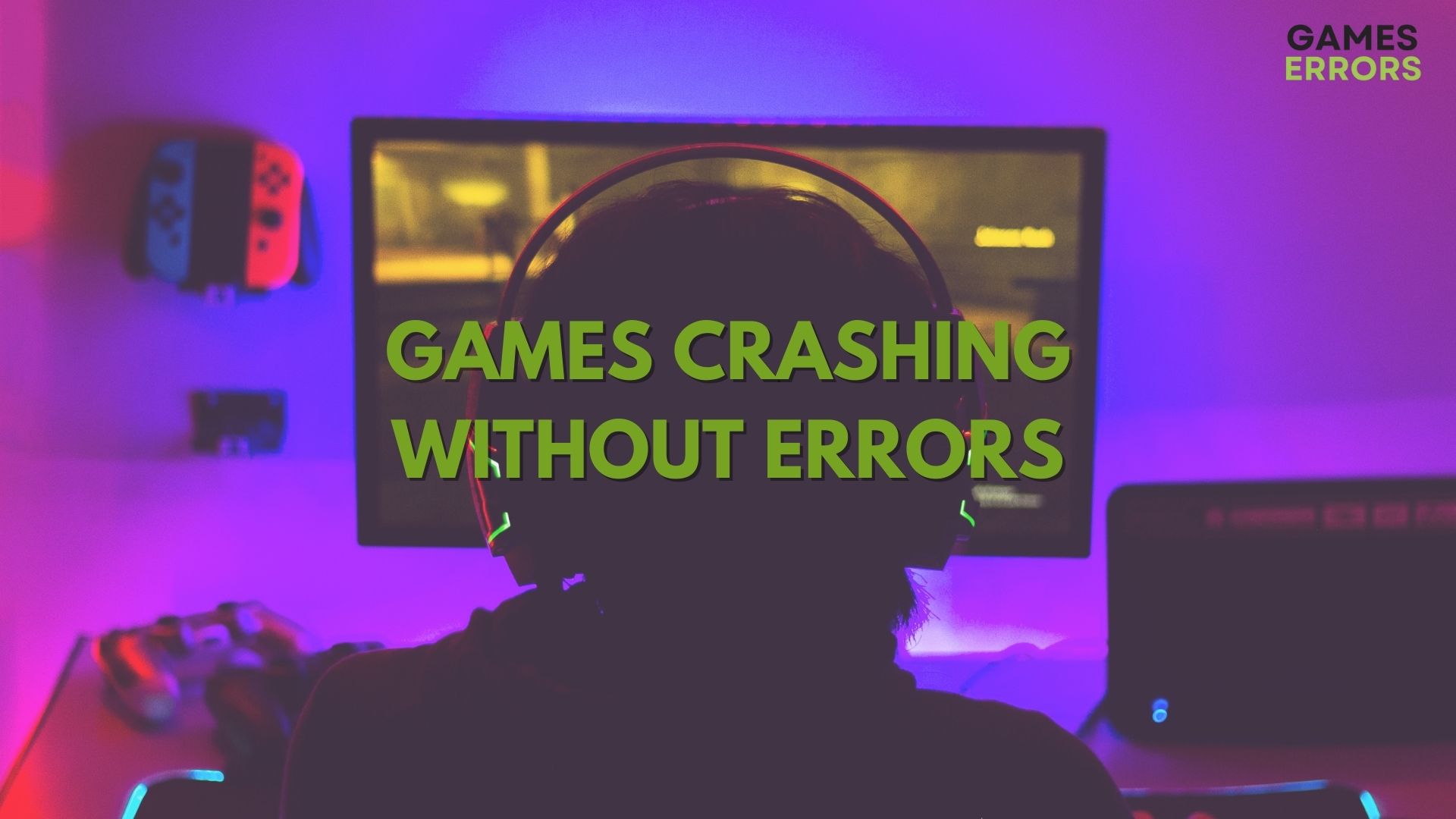
Os jogos geralmente exibem mensagens de erro quando travam. As mensagens podem fornecer pistas sobre o que está causando a falha.
No entanto, às vezes, os jogos travam aleatoriamente na área de trabalho sem mostrar nenhuma mensagem de erro. Ou os jogos às vezes congelam sem mostrar uma mensagem. Quando isso acontece, não fica claro por que os jogos estão travando.
Os jogadores precisam solucionar problemas de jogos que travam regularmente sem mensagens de erro. É assim que você pode corrigir jogos do Windows que travam sem mensagens de erro.
Por que meu jogo continua travando sem motivo?
É mais difícil citar as causas exatas para os jogos travarem sem erros, pois eles não deixam nenhuma pista de mensagem. Estas são algumas das causas mais gerais para os jogos do Windows travarem sem mensagens de erro:
- Arquivos de sistema corrompidos: A corrupção de arquivos do sistema geralmente pode causar falhas nos jogos.
- RAM insuficiente: A falta de memória disponível no sistema faz com que o jogo trave.
- Conflitos de software: os jogos falham devido a software de terceiros em segundo plano competindo pelos mesmos recursos. Os utilitários antivírus podem entrar em conflito com jogos bloqueando seus arquivos.
- Malware: o malware pode interferir nos processos do jogo.
- Drivers gráficos desatualizados: drivers gráficos antiquados podem gerar problemas de GPU e travamentos persistentes.
- Arquivos de jogo ausentes ou com defeito: alguns dos arquivos de um jogo estão faltando ou com defeito devido a uma instalação incompleta. Por esse motivo, a maioria dos clientes de jogos inclui opções de solução de problemas para verificar arquivos.
Para corrigir jogos travando sem mensagens de erro, pode ser necessário aplicar uma variedade de soluções possíveis para resolver essas causas gerais. Tente consertar um jogo travando aplicando estas possíveis correções:
Como posso corrigir jogos travando sem erro?
Índice
- Reparar arquivos do sistema
- Reparar arquivos do jogo
- Adicione o Serviço Antimalware à lista de exceções do Windows Security
- Execute uma inicialização limpa
- Atualize o driver gráfico (GPU)
- Executar verificação de malware (antivírus)
- Reinstale os jogos que travam
1. Repare os arquivos do sistema
- Primeiro, encontre o prompt de comando pressionando o botão janelas chave do logotipo + S e inserir CMD na ferramenta de pesquisa que a tecla de atalho ativa.
- Para acessar o prompt de comando com permissões elevadas, clique no aplicativo Executar como administrador opção nos resultados da ferramenta de pesquisa.
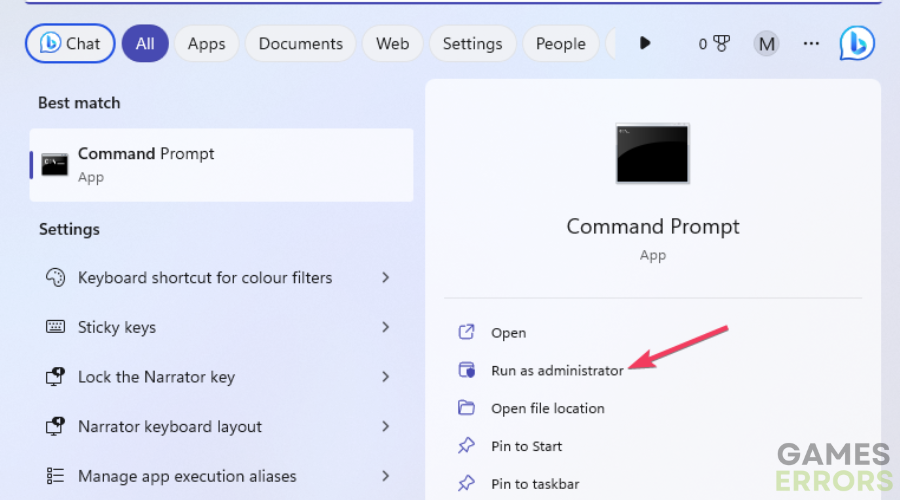
- Em seguida, verifique os arquivos executando este comando:
sfc /scannow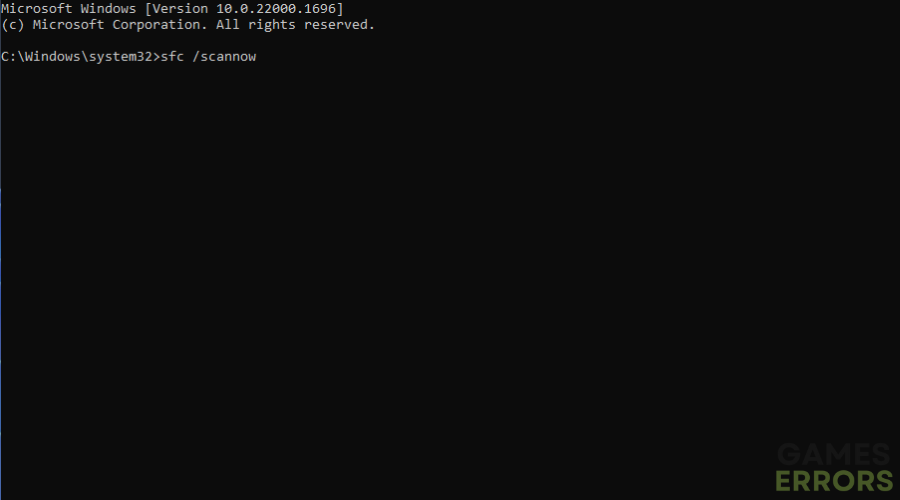
- A verificação provavelmente levará de 20 a 30 minutos ou mais. Certifique-se de esperar que a ferramenta SFC exiba o resultado da verificação.
2. Repare os arquivos do jogo
 jogos épicos
jogos épicos
- Abra a janela do Epic Games Launcher.
- Selecione Biblioteca na barra lateral.
- Em seguida, clique no botão de menu de reticências abaixo do jogo que você precisa corrigir.
- Selecione Gerenciar para trazer algumas opções para o jogo.
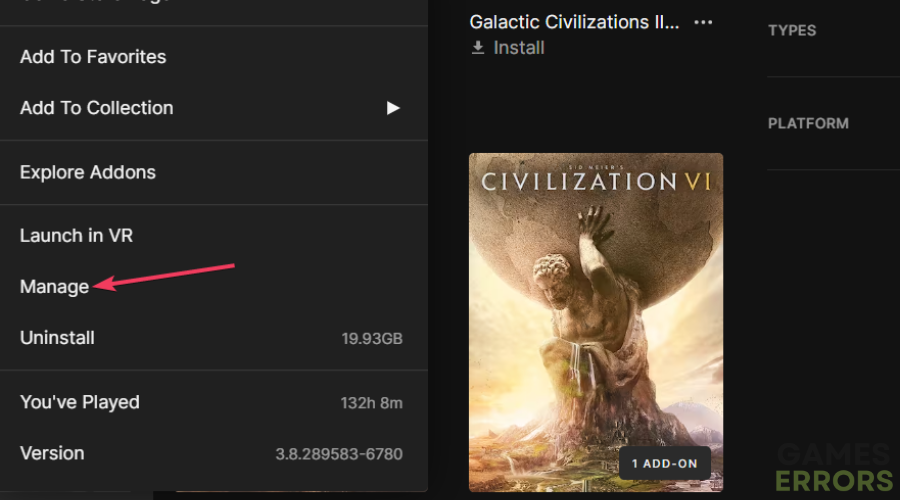
- Clique Verificar Digitalizar.
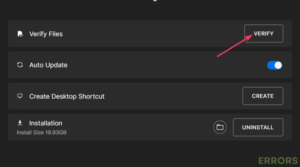
 Vapor
Vapor
- Inicie seu software de jogos Steam.
- Em seguida, clique em Steam Biblioteca guia para ver seus jogos.
- Clique com o botão direito em um jogo para corrigir para selecionar um Propriedades opção do menu de contexto.
- Selecione Ficheiros locais para acessar o Verifique a integridade opção.
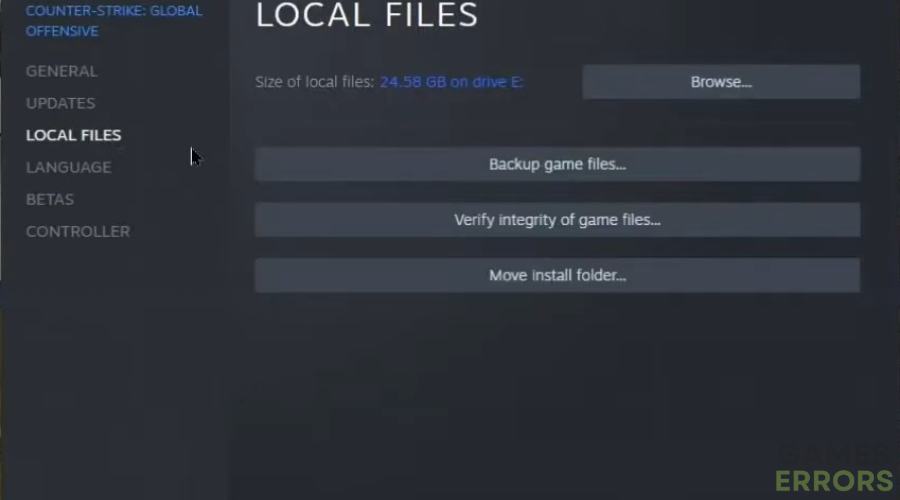
- Clique Verifique a integridade para reparar arquivos.
3. Adicione o Serviço Antimalware à lista de exceções do Microsoft Defender
- Abra o aplicativo Segurança do Windows (clique duas vezes no ícone de escudo na bandeja do sistema).
- Selecione Proteção contra vírus e ameaças > Gerenciar configurações em Segurança do Windows.
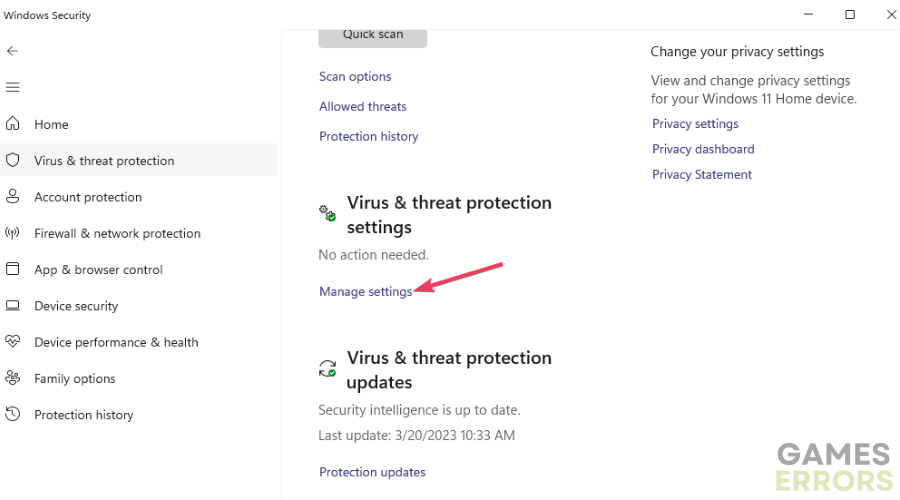
- Clique no Adicionar ou remover exclusões opção de navegação para exibir as configurações de exceção.
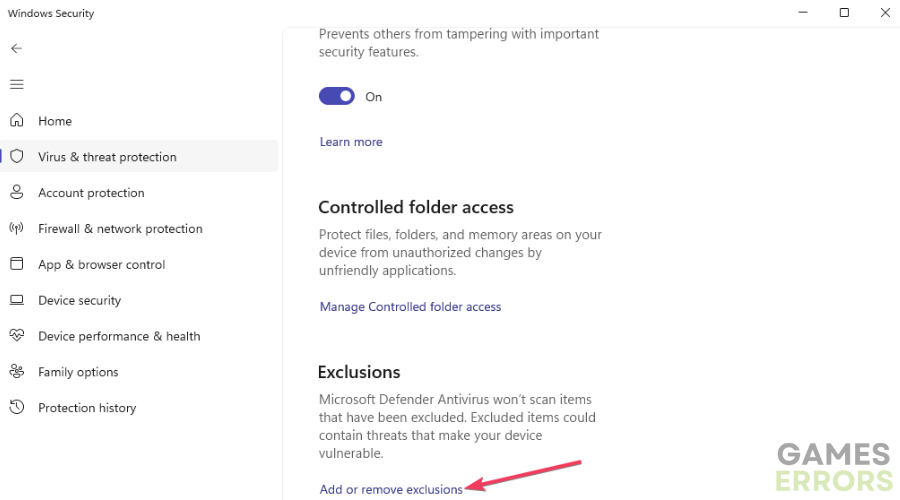
- aperte o Adicionar uma exclusão para selecionar Pasta.
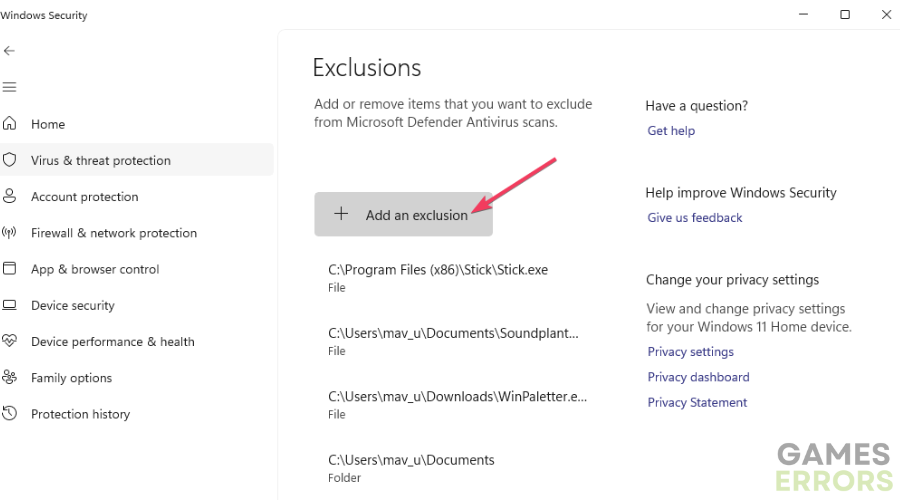
- Selecione para excluir a seguinte pasta Antimalware Service:
C:ProgramDataMicrosoftWindows DefenderPlatform4.18.2301.6-0 - Clique Selecione a pasta para adicionar o diretório.
- Além disso, adicione as pastas de instalação dos jogos à lista de antivírus do Windows Security.
Se você utilizar um software antivírus de terceiros, precisará adicionar o Antimalware Service à lista de exceções desse utilitário. Procure instruções on-line sobre como adicionar exclusões de pastas à sua lista de exceções. Você provavelmente encontrará essas diretrizes no site do editor para a ferramenta antivírus.
4. Execute uma inicialização limpa
- Primeiro, abra a ferramenta Gerenciador de Tarefas, que você pode acessar pressionando a tecla Windows + X e selecionando o atalho do menu Usuário avançado desse utilitário.
- Clique no Gerenciador de Tarefas Comece aba.
- Selecione Desativar para todos os itens de inicialização de terceiros desnecessários listados na guia.
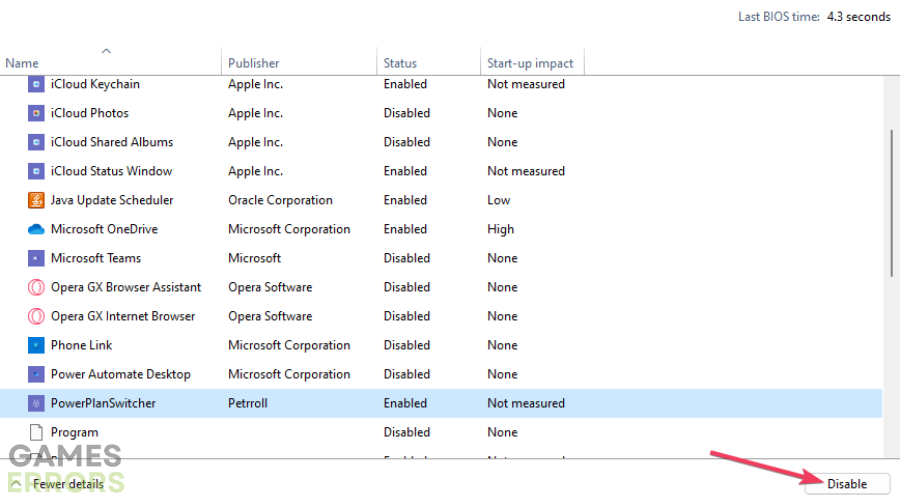
- Abra a caixa de texto de pesquisa e insira um MSConfig palavra-chave.
- Selecione Configuração do sistema para ver a janela desse aplicativo.
- Então clique Serviços dentro da Configuração do Sistema.
- Selecione os Esconda tudo caixa.
- Clique Desativar tudo para desmarcar todas as caixas de seleção de serviço.
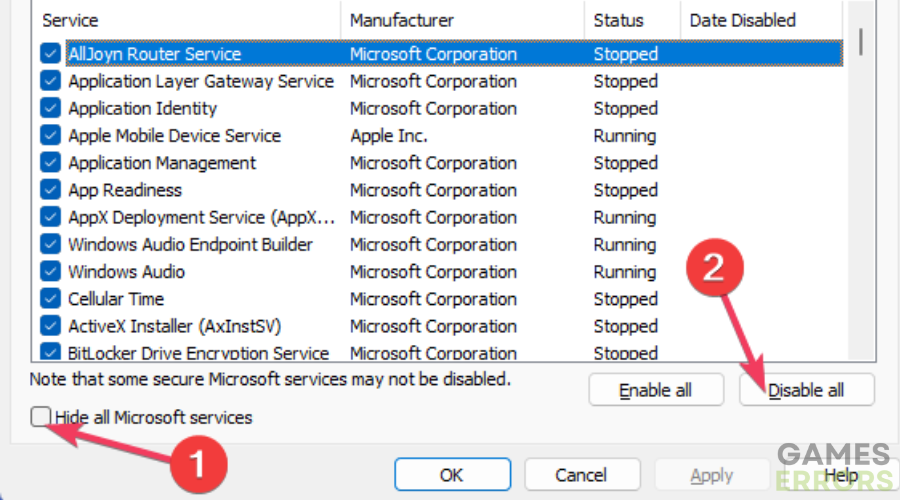
- Para salvar as configurações de inicialização limpa, selecione Aplicar > OK.
- Inicialização limpa selecionando Reiniciar na caixa de diálogo.
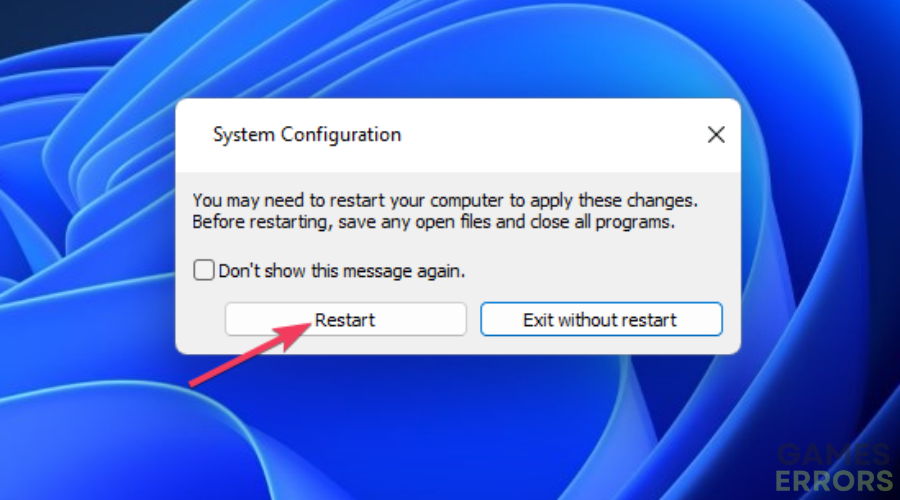
- Tente jogar jogos que travam sem erros após reiniciar o Windows.
5. Atualize o driver gráfico (GPU)
- Abra a página de download do driver Intel, NVIDIA ou AMD.
- Selecione para baixar o driver compatível mais recente para a placa gráfica do seu PC no site do fabricante.
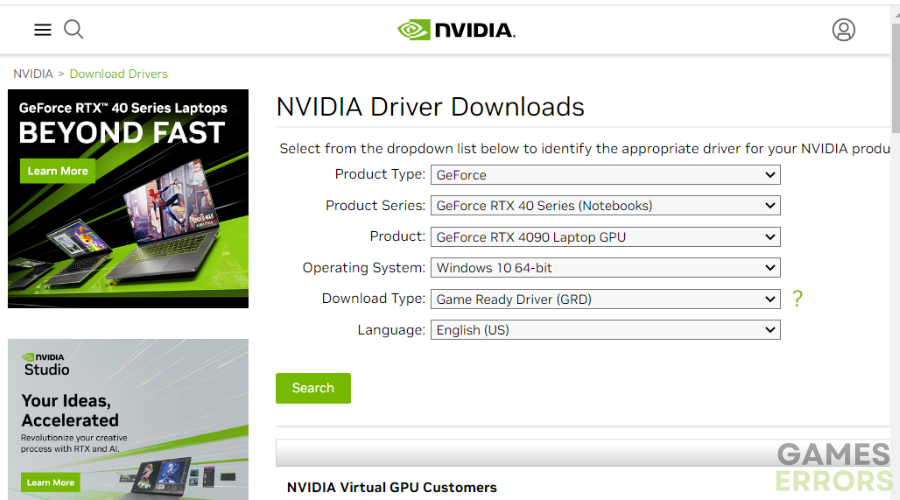
- Abra o Explorer (acessível com um janelas logotipo + E atalho de teclado) e a pasta onde o pacote do driver gráfico foi baixado.
- Clique duas vezes no pacote de driver gráfico baixado.
- Instale o driver com seu assistente de configuração.
Se você não tiver certeza de qual é o modelo da sua GPU, digite dxdiag na caixa de pesquisa do Windows. Em seguida, você pode selecionar dxdiag para abrir uma ferramenta de diagnóstico do DirectX. O Mostrar guia nessa janela inclui detalhes do modelo de GPU.
É mais simples atualizar os drivers gráficos com software como o DriverFix. DriverFix é uma ferramenta de atualização de driver de terceiros com a qual você pode escanear seu PC. Ele informará se o driver da sua GPU está desatualizado e permitirá que você atualize o driver.
⇒ Obtenha o DriverFix
6. Execute uma verificação de malware (antivírus)
- Primeiro, abra o Windows Security com seu ícone na bandeja do sistema.
- Selecione Proteção contra vírus e ameaças > Opções de digitalização em Segurança do Windows.
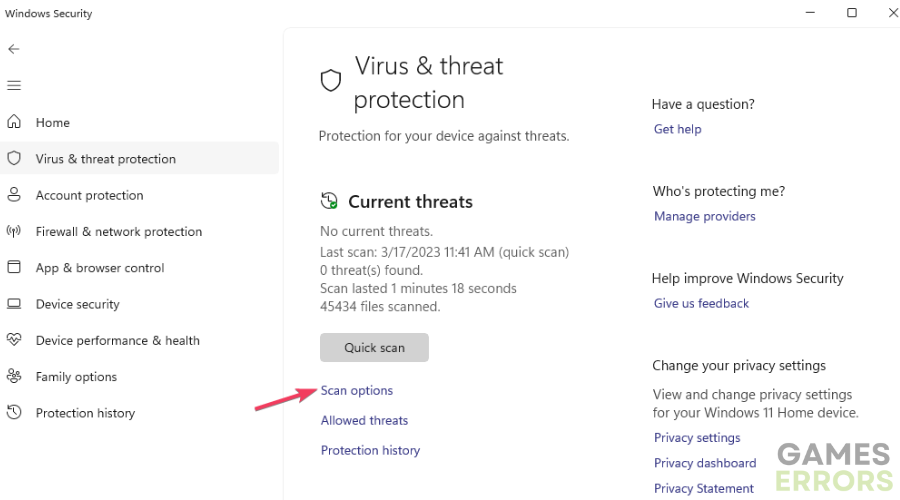
- Clique na opção marcada Varredura Completa.
- Imprensa Escaneie agora e aguarde o término da digitalização.
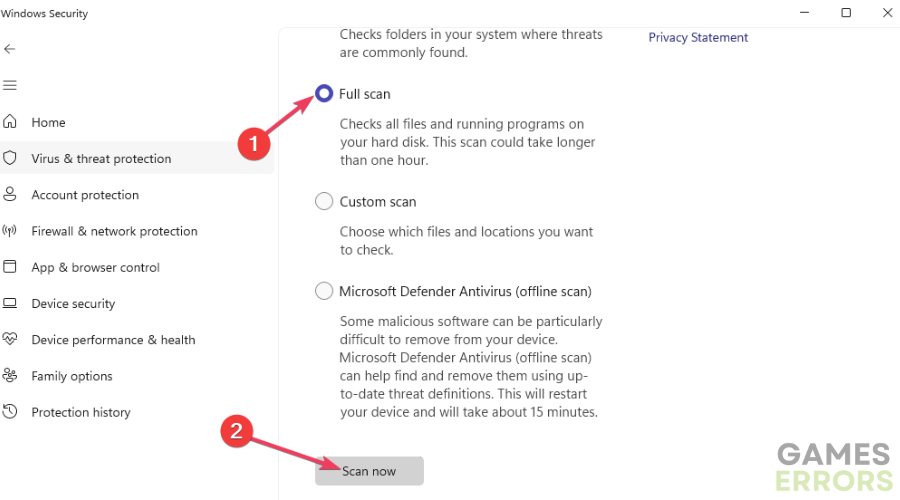
7. Reinstale os jogos que travam
Tempo necessário: 5 minutos.
A reinstalação dos jogos substituirá seus arquivos e os atualizará.
- Abra Programas e Recursos pressionando a tecla Windows + R, digitando appwiz.cpl em Executar e clique em OK.
- Selecione um jogo para remover.
- Clique em Desinstalar e selecione Sim em qualquer prompt de confirmação.
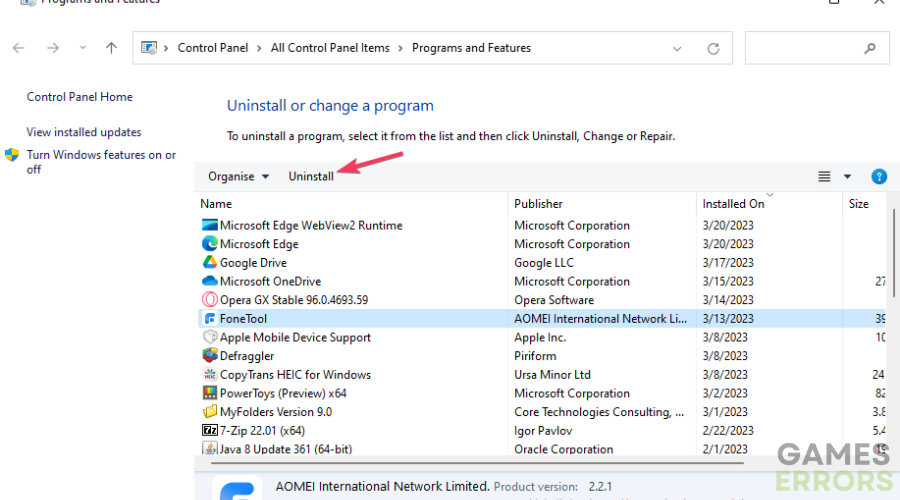
- Em seguida, reinstale o jogo com seu software cliente ou DVD.
Observe que pode ser necessário desinstalar alguns jogos do software cliente. Por exemplo, o miniaplicativo Programas e Recursos não lista os jogos instalados com a Epic Games. Assim, você precisará usar a Epic Games para desinstalar os jogos instalados com esse cliente.
Se você instalou um jogo da Microsoft Store, utilize a ferramenta de desinstalação de aplicativos e recursos. Para isso, insira ms-settings:appsfeatures em Executar e clique OK. Em seguida, clique no Desinstalar opção para um jogo em Aplicativos e recursos.
Há muitas maneiras de consertar os jogos do Windows travando sem mensagens de erro. Isso torna ainda mais difícil encontrar uma solução específica que funcione para você, pois você pode ter que tentar vários métodos de solução de problemas.
As possíveis soluções neste guia abordam muitas das causas mais prováveis de travamento de jogos sem mensagens de erro. Portanto, vale a pena tentar antes de entrar em contato com qualquer serviço de suporte sobre um jogo travando sem erro.
O post Jogos travando sem mensagens de erro: por que e como corrigir isso apareceu primeiro em Erros de jogos.
.